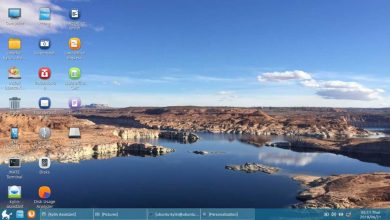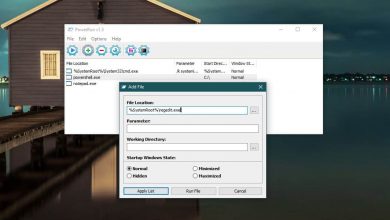Comment installer la version basée sur Chromium du navigateur Brave sous Linux
La société derrière Brave a changé le navigateur de son propre moteur de rendu interne à Chromium . En conséquence, toutes les méthodes d’installation que nous couvrons dans notre guide sur la façon d’installer le navigateur Brave sont maintenant inexactes.
Dans ce guide, nous vous montrerons les nouvelles façons d’installer le dernier navigateur Web Brave sur votre PC Linux. Pour commencer, désinstallez la version précédente de votre ordinateur. Ensuite, installez toutes les mises à jour logicielles en attente et suivez ci-dessous.
Instructions d’installation Ubuntu / Debian
>> La nouvelle version du navigateur Web Brave n’est plus disponible sur Ubuntu Snap Store. Par conséquent, si vous souhaitez utiliser la dernière version de Brave, vous devez l’installer via votre référentiel de logiciels personnalisé. Pour démarrer le processus d’installation, ouvrez une fenêtre de terminal et utilisez la commande apt install pour configurer les packages «apt-transport-https» et «curl», qui sont nécessaires pour configurer le référentiel Brave.
Remarque: il est possible de suivre ces instructions sur un PC Debian Linux pour faire fonctionner le navigateur Brave. Cependant, sur certaines versions du système d’exploitation, vous devrez peut-être remplacer les commandes apt par des commandes apt-get .
sudo apt installer apt-transport-https curl
Après avoir installé les packages «apt-transport-https» et «curl», utilisez la commande curl pour télécharger la clé de version depuis le référentiel Brave. Ne sautez pas cette étape! Sans le fichier clé, le référentiel ne fonctionnera pas avec Ubuntu.
curl -s https://brave-browser-apt-release.s3.brave.com/brave-core.asc | sudo apt-key --keyring /etc/apt/trusted.gpg.d/brave-browser-release.gpg add -
Après avoir ajouté la clé de lancement, il est temps d’ajouter le référentiel de logiciels Brave à votre PC Ubuntu Linux. À l’aide de la commande echo , ajoutez le référentiel.
echo "deb [arch = amd64] https://brave-browser-apt-release.s3.brave.com/ stable main" | sudo tee /etc/apt/sources.list.d/brave-browser-release.list
Après avoir ajouté le référentiel de logiciels, vous devez exécuter la commande de mise à jour . L’utilisation de cette commande configurera la possibilité d’installer le navigateur Brave avec la commande apt install .
mise à jour sudo apt
Enfin, une fois la commande apt update terminée , vous pouvez installer le navigateur Brave à l’aide de la commande apt install .
sudo apt installer brave-browser
Instructions d’installation d’Arch Linux
Les développeurs du navigateur Web Brave n’ont pas créé de package officiel pour Arch Linux. Cependant, ceux sur Arch Linux pourront toujours utiliser Brave, car les utilisateurs ont téléchargé un package personnalisé sur Arch Linux AUR.
Pour démarrer l’installation de Brave sur Arch Linux, vous devez activer le support AUR. Pour ce faire, ouvrez une fenêtre de terminal et utilisez la commande Pacman ci-dessous pour installer les packages «git» et «base-devel».
sudo pacman -S base-devel git
Après avoir installé les packages «git» et «base-devel» sur Arch Linux, il est temps d’installer l’assistant Trizen AUR. Cette application rendra la configuration de Brave beaucoup plus facile car elle prend en charge automatiquement toutes les dépendances. Pour installer l’application Trizen, entrez les commandes suivantes.
git clone https://aur.archlinux.org/trizen.git cd trizen makepkg -sri
Une fois l’application Trizen installée sur votre ordinateur Arch Linux, l’installation du navigateur Brave peut être effectuée avec la commande trizen -S ci-dessous.
trizen -S brave-bin
Instructions d’installation de Fedora
>> Sur Fedora Linux, vous pouvez installer le navigateur à partir du référentiel officiel du logiciel Brave. Pour démarrer l’installation, vous devez installer le package «dnf-plugins-core». À l’aide de la commande dnf install ci-dessous, configurez «dnf-plugins-core».
sudo dnf installer dnf-plugins-core
Après avoir installé «dnf-plugins-core» sur votre PC Fedora Linux, utilisez la commande config-manager pour vous abonner au référentiel du navigateur Brave. Notez que ce référentiel fonctionne avec Fedora, ainsi que CentOS et RHEL 8+.
sudo dnf config-manager --add-repo https://brave-browser-rpm-release.s3.brave.com/x86_64/
Maintenant que le référentiel logiciel pour Brave est sur votre PC Linux Fedora, il est temps d’utiliser la commande rpm –import pour ajouter le fichier de clé du référentiel Brave.
sudo rpm - import https://brave-browser-rpm-release.s3.brave.com/brave-core.asc
Enfin, lorsque tout est configuré, vous pouvez installer Brave avec la commande dnf install .
sudo dnf installer brave-browser
Instructions d’installation d’OpenSUSE
Vous utilisez OpenSUSE Linux et devez installer la nouvelle version du navigateur Brave? Ouvrez une fenêtre de terminal en appuyant sur Ctrl + Alt + T ou Ctrl + Maj + T sur le clavier. Suivez ensuite le processus étape par étape décrit ci-dessous.
Étape 1: Installez l’application Curl sur votre PC OpenSUSE Linux car elle est nécessaire pour que le référentiel de logiciels Brave officiel fonctionne correctement.
sudo zypper installer curl
Étape 2: Maintenant que l’application Curl est configurée sur votre PC OpenSUSE Linux, téléchargez la clé depuis le référentiel officiel du logiciel Brave à l’aide de la commande rpm –import .
sudo rpm - import https://brave-browser-rpm-release.s3.brave.com/brave-core.asc
Étape 3: Avec la commande addrepo , abonnez votre PC OpenSUSE Linux au référentiel officiel du logiciel de navigation Brave. Notez que ce référentiel ne fonctionnera qu’avec OpenSUSE 15.0, 15.1 et les versions ultérieures. Si vous utilisez une ancienne version du système d’exploitation, cela ne fonctionnera pas!
sudo zypper addrepo https://brave-browser-rpm-release.s3.brave.com/x86_64/ brave-browser
Étape 4: Enfin, installez la nouvelle version du navigateur Web Brave sur votre PC Linux OpenSUSE à l’aide de la commande d’installation zypper ci-dessous.
sudo zypper installer brave-browser